Task2.创建成形工具2
成形工具2模型及设计树如图17.7.44所示。
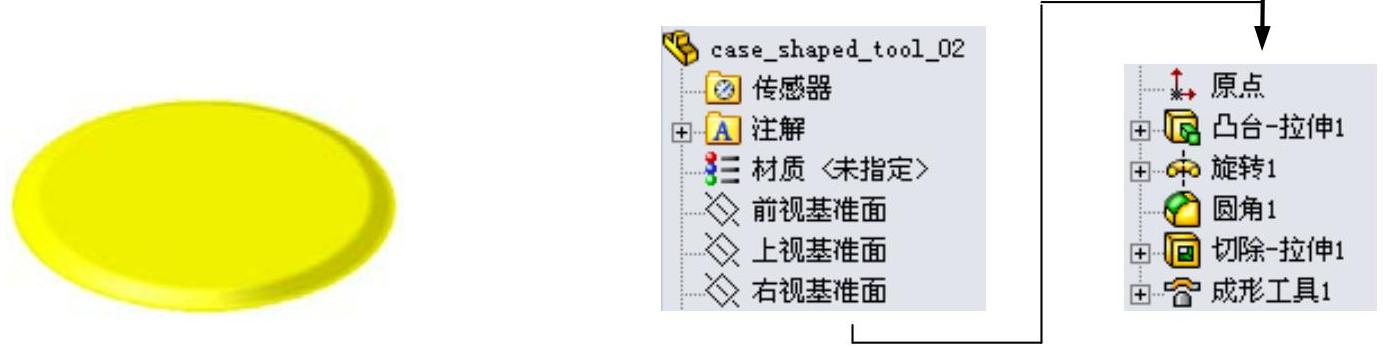
图17.7.43 成形工具2模型及设计树
Step1.新建模型文件。选择下拉菜单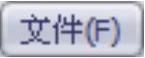

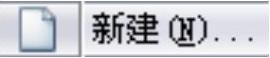 命令,在系统弹出的“新建SolidWorks文件”对话框中选择“零件”模块,单击
命令,在系统弹出的“新建SolidWorks文件”对话框中选择“零件”模块,单击 按钮,进入建模环境。
按钮,进入建模环境。
Step2.创建图17.7.44a所示的零件基础特征——凸台-拉伸1。
(1)选择命令。选择下拉菜单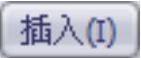
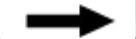
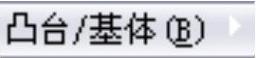
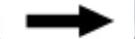
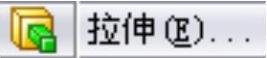 命令(或单击“特征(F)”工具栏中的
命令(或单击“特征(F)”工具栏中的 按钮)。
按钮)。
(2)定义特征的横断面草图。选取前视基准面作为草图平面,绘制图17.7.44b所示的横断面草图。
(3)定义拉伸深度属性。采用系统默认的深度方向;在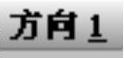 区域的
区域的 下拉列表中选择
下拉列表中选择 选项,在
选项,在 文本框中输入深度值10.0。
文本框中输入深度值10.0。
(4)单击 按钮,完成凸台-拉伸1的创建。
按钮,完成凸台-拉伸1的创建。
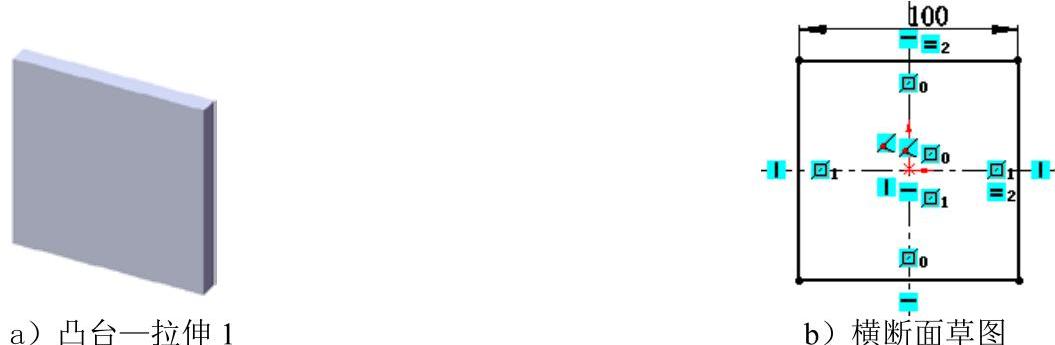
图17.7.44 创建凸台—拉伸1
Step3.创建图17.7.45a所示的零件基础特征——旋转1。
(1)选择命令。选择下拉菜单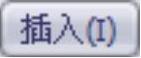
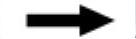
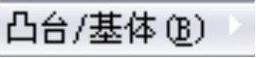
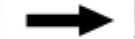
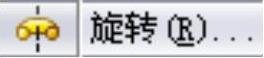 命令。
命令。
(2)定义特征的横断面草图。选取上视基准面作为草图平面,绘制图17.7.45b所示横断面草图。
(3)定义旋转轴线。采用图17.7.45b所示的中心线作为旋转轴线。
(4)定义旋转属性。在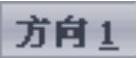 区域的
区域的 下拉列表中选择
下拉列表中选择 选项,采用系统默认的旋转方向,在
选项,采用系统默认的旋转方向,在 文本框中输入数值360,并选中
文本框中输入数值360,并选中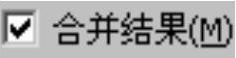 复选框。
复选框。
(5)单击 按钮,完成旋转1的创建。
按钮,完成旋转1的创建。

图17.7.45 创建旋转1
Step4.创建圆角1。选择下拉菜单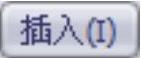
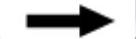
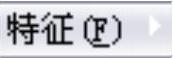

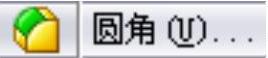 命令;选取图17.7.46所示的圆角,圆角半径值为3.0。
命令;选取图17.7.46所示的圆角,圆角半径值为3.0。
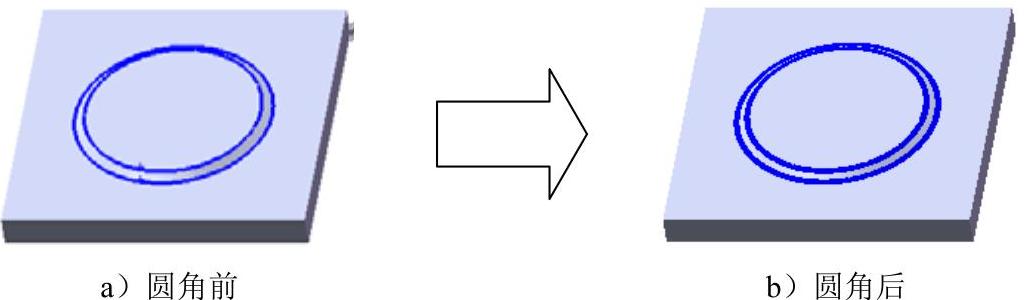
图17.7.46 创建圆角1
Step5.创建图17.7.47a所示的零件特征——切除-拉伸1。
(1)选择命令。选择下拉菜单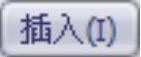
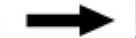
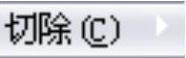
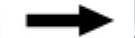
 命令。
命令。
(2)定义特征的横断面草图。选取右视基准面为草图平面,绘制图17.7.48所示的横断面草图。
(3)定义拉伸深度属性。采用系统默认的深度方向;在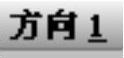 区域的
区域的 下拉列表中选择
下拉列表中选择 选项,选中
选项,选中 选项。
选项。
(4)单击 按钮,完成切除—拉伸1的创建。
按钮,完成切除—拉伸1的创建。
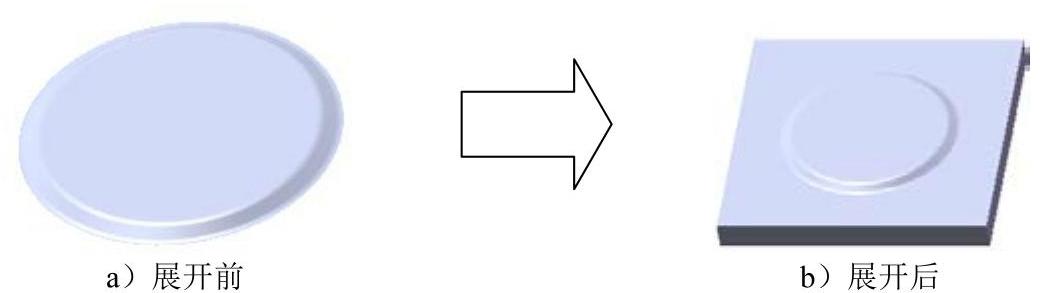
图17.7.47 创建切除-拉伸1
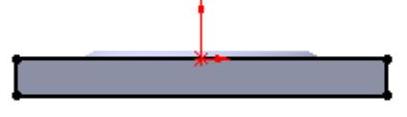
图17.7.48 横断面草图
Step6.创建图17.7.49a所示的零件特征——成形工具2。
(1)选择命令。选择下拉菜单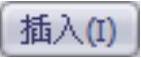
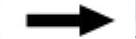
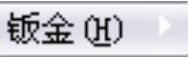
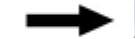
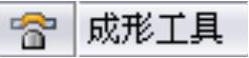 命令。
命令。
(2)定义成形工具属性。激活“成形工具”对话框 区域,选取图17.7.49b所示的模型表面作为成形工具的停止面。
区域,选取图17.7.49b所示的模型表面作为成形工具的停止面。
(3)单击 按钮,完成成形工具2的创建。
按钮,完成成形工具2的创建。
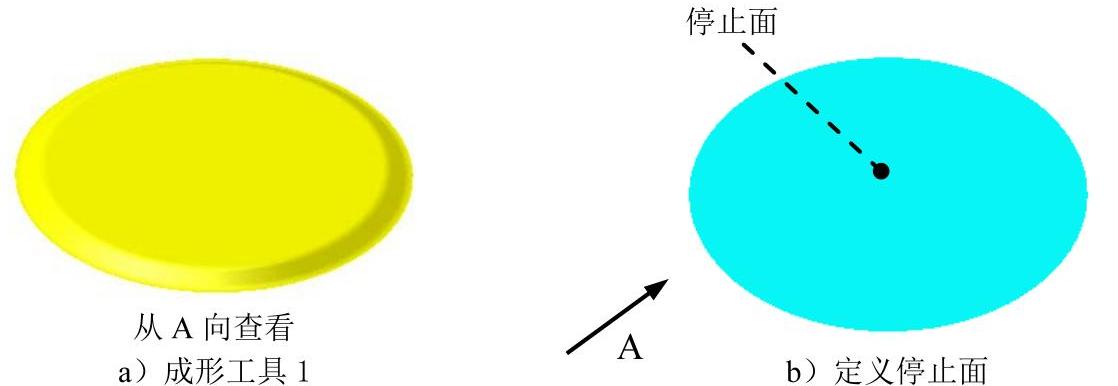
图17.7.49 创建成形工具2
Step7.至此,成形工具2模型创建完毕。选择下拉菜单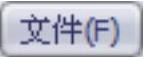
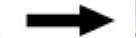
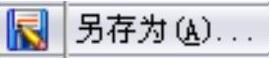 命令,把模型保存于D:\sw2012.6\work\ch17\,并命名为case_shaped_tool_02。
命令,把模型保存于D:\sw2012.6\work\ch17\,并命名为case_shaped_tool_02。
